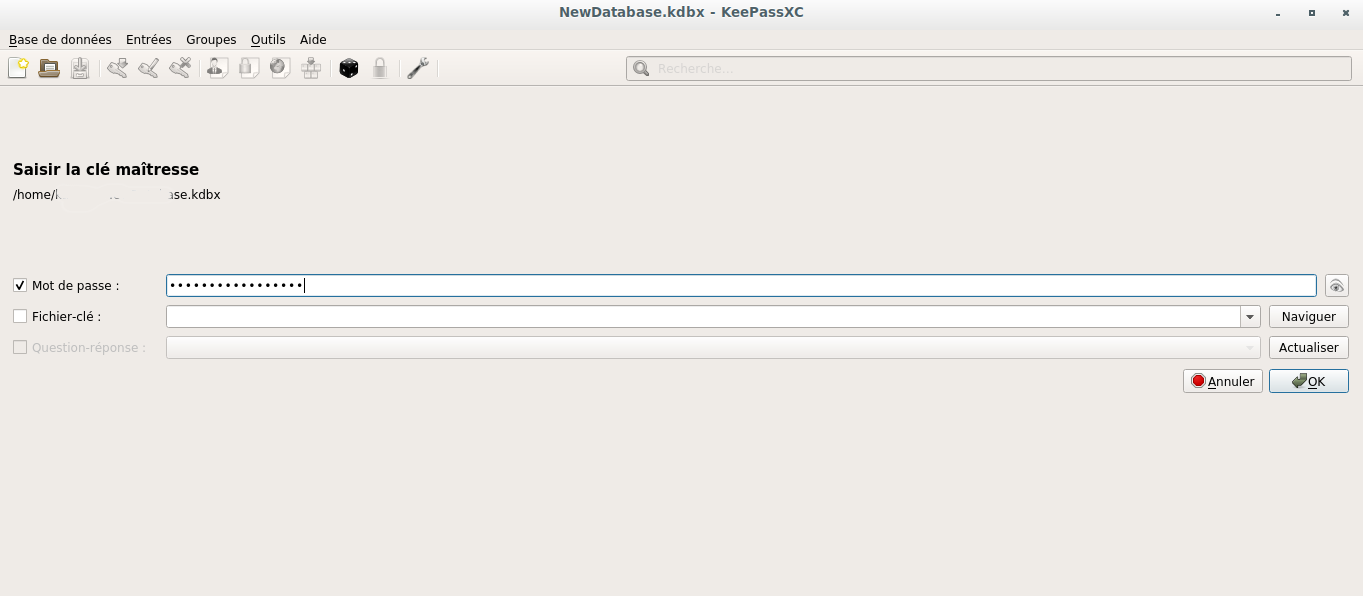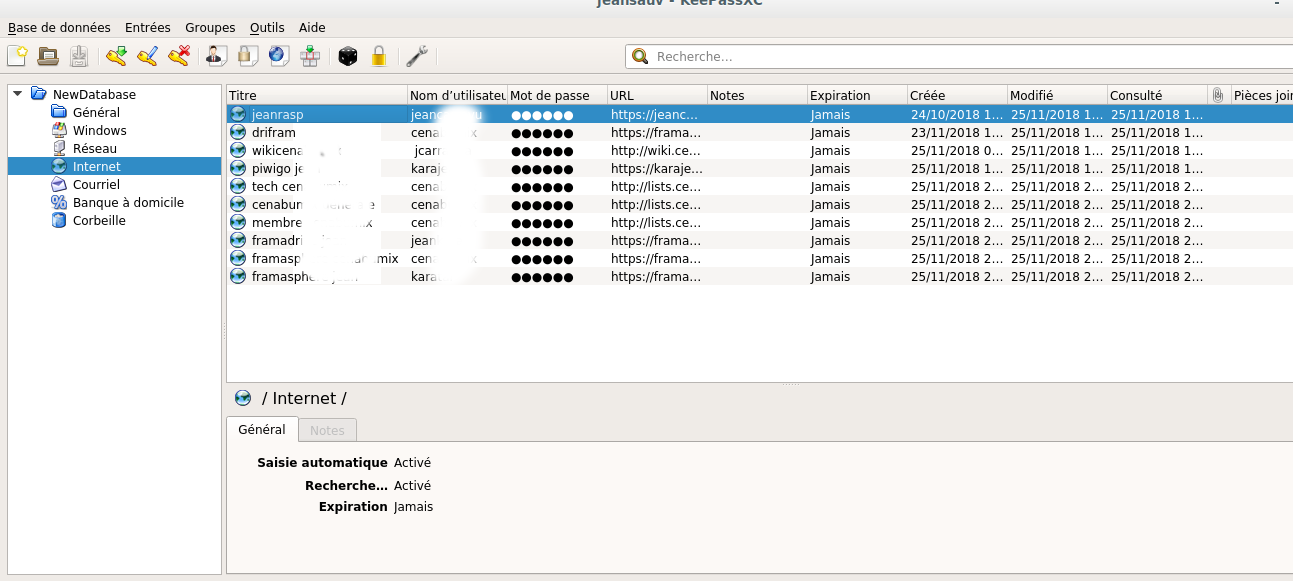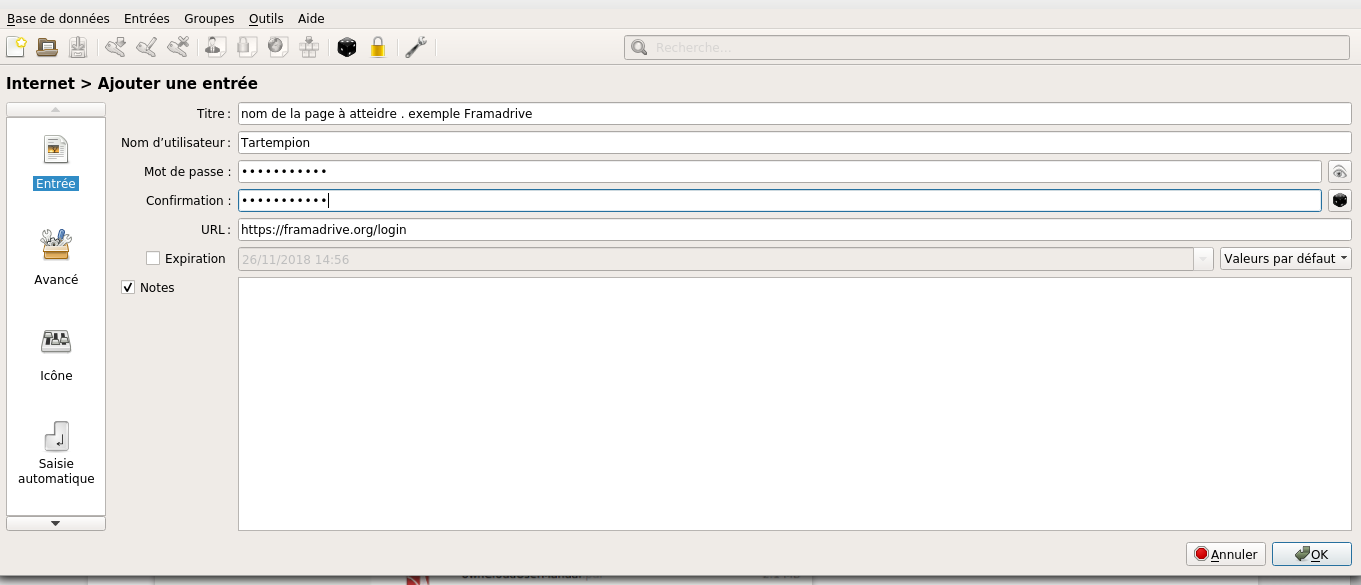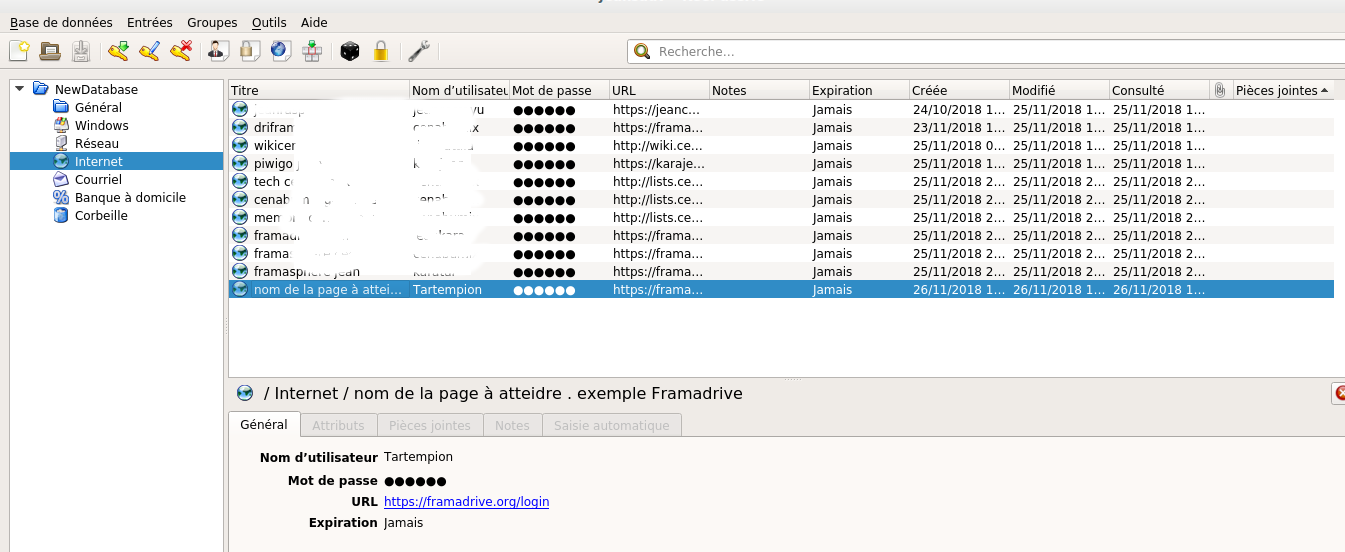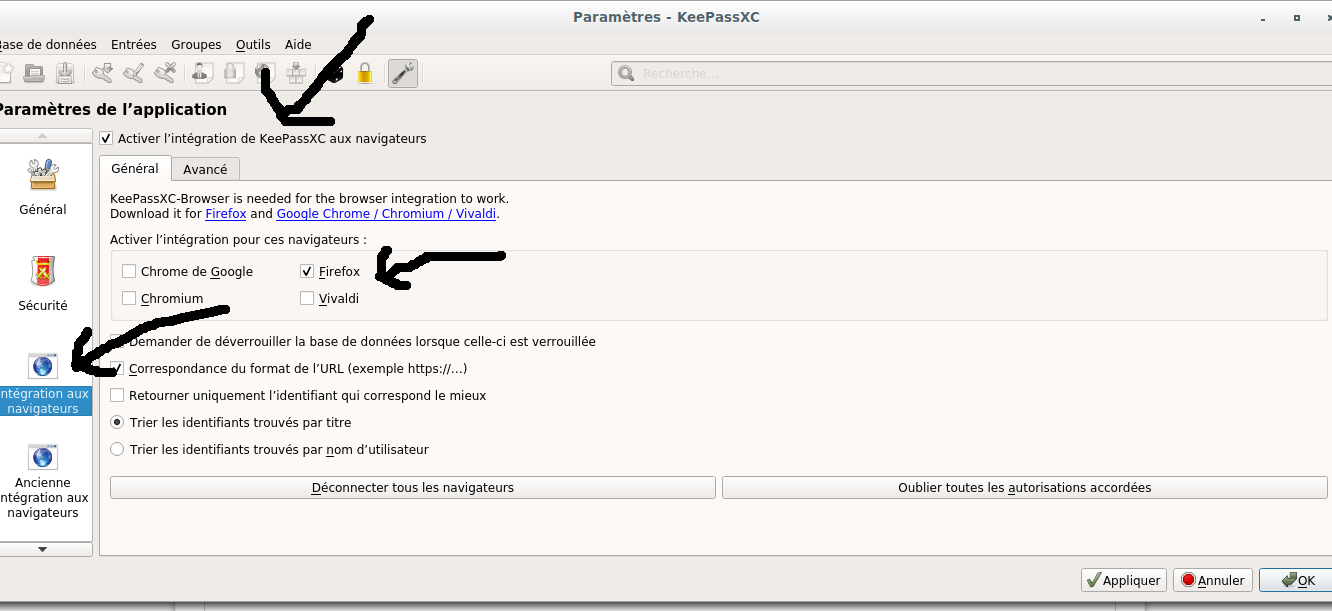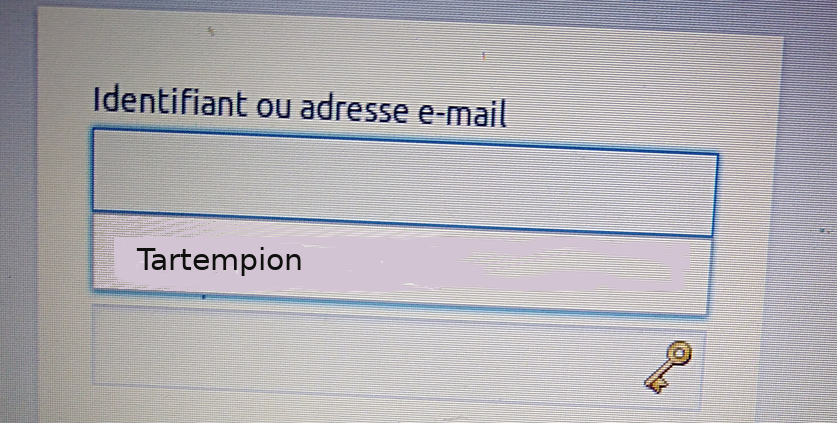liens utiles
cenabumix
Site Cenabumix principal : http://www.cenabumix.org/wordpress/
Groupe Cenabumix framavox: https://framavox.org/g/6jsFiPzq/cenabumix
Dokuwiki
Accueil sommaire
Aide a la syntaxe :
Insertion d'images https://www.dokuwiki.org/fr:wiki:syntax#images_et_autres_fichiers